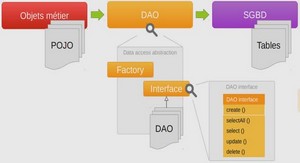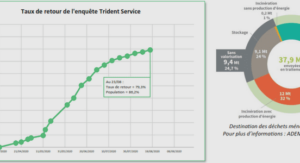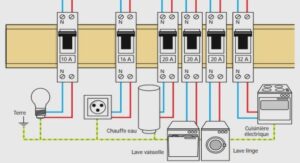Formation apprendre en ligne le traitement de texte de Word, tutoriel les bases du traitement de texte avec Word document PDF.
ETAPE N°1
–Créer un raccourci Word sur le bureau
– Ouvrir Word
– Créer un répertoire par défaut pour tous les documents Word
Créer un raccourci sur le bureau :
– Cliquer sur Démarrer
– Sélectionner Programmes (win 98) ou tous les programmes si XP
– Faire un clic droit sur WORD
– Dans le menu contextuel clic gauche sur envoyer vers
– Choisir bureau (créer un raccourci)
Ouvrir WORD :
– Cliquer sur Démarrer
– Sélectionner Programmes ou tous les programmes si XP
– Faire un double clic gauche sur WORD
ou :
– Double clic sur le raccourci bureau
Créer un répertoire par défaut pour les documents Word
*Avantage du répertoire par défaut des dossiers Word :
– Si on possède deux disques durs (ou deux partitions), créer un répertoire sur le deuxième disque (en général D:) ce qui permet de garder ses données en cas de formatage obligé du disque système.
*Le répertoire par défaut de stockage des fichiers Word est « mes documents », un répertoire qui se trouve sur le disque système (C:)
*Lorsqu’on clique sur « Fichier ouvrir » Word se trouve dans le répertoire choisi, il n’y donc pas besoin de naviguer pour rechercher un dossier
Créer un répertoire par défaut pour les documents Word :
– Dans la barre des menus cliquer sur OUTILS
– Sélectionner OPTIONS
– Dans la fenêtre des options cliquer sur l’onglet DOSSIERS PAR DEFAUT
– Sélectionner la ligne DOCUMENTS
– Taper le chemin du nouveau répertoire ou créer un nouveau dossier ou bien cliquer sur le bouton MODIFIER et naviguer dans l’arborescence Windows jusqu’au répertoire voulu
La progression
-Présentation du document fini
-Mise en forme de caractères
–Mise en forme de paragraphes
–Création de pages et mise en page
–Les listes à puces et numérotées
–Les points de suite
–L’insertion d’images, de zones de texte
–Les insertions automatiques
–Les astuces de frappe
-Le publipostage enveloppes et étiquettes
*Depuis le serveur télécharger le document « mon fichier fini»
*Pour télécharger le document : cliquer sur menu fichier ] ouvrir ] favoris réseau et naviguer jusqu’au répertoire voulu.
Atelier N°1 : mise en forme de caractères
Créer une page de titre
Taper un titre (mon fichier)
Mettre en forme le texte
Centrer le titre dans la page (verticalement et horizontalement)
Ajouter une bordure de page
Atelier N°1 : création de la page de titre
–Télécharger le fichier « mon fichier début»
–Placer le curseur avant le premier mot « rester »
-Créer une page par l’une des méthodes suivantes:
-Appuyer simultanément sur CTRL ET ENTREE
–Ouvrir le menu insertion ligne saut… et sélectionner saut de page et valider par OK
METTRE EN FORME LE TITRE
Taper le titre : « mon fichier »
Sélectionner le titre par l’une des méthodes suivantes :
Cliquer maintenu et glisser du début à la fin du titre, ou
Cliquer une fois sur « mon » et appuyer 2 fois sur F8, ou
Cliquer une fois dans la marge devant le texte
Le texte passe en vidéo inverse (blanc sur fond noir)
Mettre le texte en gras en cliquant sur le bouton de la barre d’outils mise en forme
Choisir une police de caractères en déroulant la liste des polices dans la barre d’outils mise en forme :
………..
Formation apprendre en ligne le traitement de texte de Word (4.57 MB) (Cours PPT)